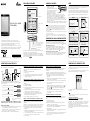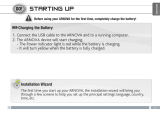Manual de Usuario pdf PRS-T1 Guía de inicio rápido
- Tipo
- Guía de inicio rápido

DESCUBRA EL READER
Ranura para
microSD
Cambio de página
Pantalla táctil
Inicio
Atrás
Botón RESET
Conector micro USB
Toma para auriculares
Encendido (Pulse aquí para
encender/apagar.)
Indicador de carga/ocupado
Menú
El bolígrafo entregado con el Reader puede utilizarse para controlar más
fácilmente las operaciones desde la pantalla táctil.
La pantalla [Inicio] tiene 2 páginas. La pantalla [Inicio] tiene 2 páginas.
Para navegar por las páginas de la pantalla [Inicio], pulse cualquiera de
los botones (Cambio de página) o toque uno de los iconos de página que
aparecen en pantalla [ ] [ ].
CARGAR EL READER
1. Encienda el ordenador y conecte el
Reader con el cable USB
suministrado. No ponga el
ordenador en modo reposo mientras
está cargando el dispositivo. Espere
hasta que aparezca la pantalla
[USB conectado] en el Reader.
2.
El indicador de carga/ocupado se
iluminará de color rojo mientras el dispositivo se esté cargando.
Necesitará unas 2,5 horas para cargar totalmente la batería. Puede
utilizar el Reader mientras lo carga pulsando el botón (Inicio).
También puede tocar el icono [Modo de transferencia de datos] que
aparece en pantalla. En este modo, el ordenador reconoce el Reader
para la transferencia de datos. En ambos casos, la batería suele tardar
más tiempo en cargarse.
3.
El indicador de carga/ocupado se apagará automáticamente cuando la
batería esté totalmente cargada. Desconecte el cable USB del Reader.
Notas
Se necesitarán hasta 5 minutos para que el Reader se encienda al cargar una
batería totalmente agotada a través del ordenador. Hasta que el Reader esté listo,
es posible que el indicador de carga/ocupado parpadee de color rojo 3 veces al
pulsar el botón (Encendido). Si desea utilizar el dispositivo inmediatamente
mientras lo carga, recomendamos utilizar el adaptador de PRSA-AC1A (se vende
por separado).
Para evitar gastar batería, desconecte el cable USB del Reader si el ordenador está
en modo reposo o apagado.
El Reader también se carga cuando está en el modo de transferencia de datos y,
además, en este modo el ordenador reconoce el Reader para la transferencia de
datos.
SUGERENCIAS PARA AHORRAR BATERÍA
Modo reposo
Para ahorrar batería y evitar que alguien utilice la pantalla táctil sin su
autorización, active el modo reposo del Reader pulsando el botón
(Encendido). Para activar el Reader, vuelva a pulsar el botón (Encendido).
Modo apagado/desconectado
Si no va a utilizar el Reader durante un periodo largo de tiempo,
recomendamos que lo apague. Con el Reader encendido, mantenga
pulsado el botón (Encendido) durante 3 segundos. Toque [Sí] en la
pantalla. Para reiniciar el Reader, pulse el botón (Encendido).
Modos automáticos de ahorro de energía
Se activará el modo reposo del Reader tras 10 minutos de inactividad. Después
de 3 días en el modo reposo, el Reader se apagará automáticamente. Los
modos automáticos de ahorro de energía no pueden desactivarse.
Conexión con el ordenador
Indicador de carga/ocupado
Conexión con el ordenador
Indicador de carga/ocupado
LEER
Encontrará todos los libros del Reader en la sección [Libros] de la pantalla
[Inicio]. Toque el título del libro para abrirlo y deslice el dedo por la
pantalla táctil para pasar una página.
A continuación, presentamos algunos ejemplos de las prácticas funciones
y aplicaciones que pone a su disposición el Reader para que disfrute al
máximo de la lectura. Para obtener más información, consulte la Guía del
usuario en el Reader, que encontrará en [Libros] dentro de la pantalla
[Inicio].
Toque la esquina superior
derecha de la página.
Junte y separe los dedos en la
pantalla táctil.
Mantenga pulsada una palabra durante 2
segundos y levante el dedo de la pantalla.
Busque una palabra en el diccionario
y toque Google o Wikipedia.
Pulse el botón (Menú), toque [Tipo
de letra] y toque la opción deseada.
Pulse el botón
(Menú), toque
[Escritura a mano] y dibuje.
Marcador
Ampliar y reducir
Diccionario
Búsqueda en Google o Wikipedia
Elección de tipo de fuente y tamaño
Escritura a mano
Descargue novedades, superventas, revistas y periódicos.
COMPRAR EN EL READER STORE
Encontrará la aplicación [Reader Store] en la pantalla Inicio. La
configuración inicial del país/región del Reader determinará si el Reader
™
Store está disponible en su zona.
Toque el icono [Reader Store] y siga las instrucciones que aparecerán en
pantalla para comprar y descargar los contenidos deseados.
Los contenidos comprados se guardan en [Libros] o [Periódicos] en la
pantalla Inicio.
Nota
La imagen del Reader Store que aparece en el Reader puede diferir de la imagen
mostrada en esta página.
Comprar desde el ordenador
(Si no tiene acceso a una conexión a redes Wi-Fi)
Puede acceder al Reader Store desde el ordenador.
Instale Reader
™
for PC o Reader
™
for Mac
®
. Para ello, ejecute el programa
de instalación en el Reader conectado al ordenador con el cable USB
suministrado y active el modo de transferencia de datos en el Reader.
El ordenador debe estar conectado a Internet.
Podrá transferir sus contenidos al Reader mediante el software Reader.
Para obtener más información sobre la instalación del software, consulte la
Guía del usuario.
CASO A: Router Wi-Fi compatible con WPS con botón WPS
Nota: compruebe que el Reader muestra la pantalla [Ajustes Wi-Fi]. De lo
contrario, siga primero los pasos del apartado INSTRUCCIONES
COMUNES.
1. Toque [Método conf pulsador. WPS].
2. Toque [Iniciar].
3. Pulse el botón WPS en el router Wi-Fi antes de que pasen 2 minutos.
4. Cuando la pantalla del Reader indique que se ha completado la
configuración, toque [OK].
CASO B: Router Wi-Fi compatible con WPS con introducción de PIN
Nota: compruebe que el Reader muestra la pantalla [Ajustes Wi-Fi]. De lo
contrario, siga primero los pasos del apartado INSTRUCCIONES
COMUNES.
1. Toque [Añadir red Wi-Fi].
2. Toque [Método PIN WPS].
3. Toque [Iniciar]. Aparecerá un PIN (número de identificación personal)
en la pantalla del Reader.
4. Introduzca el PIN en el router Wi-Fi. Consulte el manual de
instrucciones del router para obtener más información.
5. Después de introducir el PIN, toque [OK]. Aparecerá el SSID
(identificador de conjunto de servicios) del router Wi-Fi en la lista
[Redes Wi-Fi] de la pantalla [Ajustes Wi-Fi].
6. Toque el SSID del router Wi-Fi y toque [Conectar].
CASO C: Conexión a un router Wi-Fi no compatible con WPS
Nota: compruebe que el Reader muestra la pantalla [Ajustes Wi-Fi]. De lo
contrario, siga primero los pasos del apartado INSTRUCCIONES
COMUNES.
Compruebe si el router Wi-Fi que va a utilizar solicita una contraseña para
la conexión. La contraseña puede recibir también el nombre de clave
WEP/clave WPA/clave de cifrado/clave de red u otro nombre parecido.
1. Toque [Buscar] para acceder a la lista de todas las redes Wi-Fi
disponibles.
2. Busque y toque el SSID (identificador de conjunto de servicios) de su
router Wi-Fi en la lista [Redes Wi-Fi].
3. Si el sistema le pide una contraseña, toque la zona de introducción de
texto y escriba la contraseña con el teclado en pantalla.
4. Toque [Conectar].
CASO D: Conexión a una red Wi-Fi disponible
Nota: compruebe que el Reader muestra la pantalla [Ajustes Wi-Fi]. De lo
contrario, siga primero los pasos del apartado INSTRUCCIONES
COMUNES.
Compruebe si la red Wi-Fi disponible requiere un nombre de usuario y
contraseña. La contraseña puede recibir también el nombre de clave WEP/
clave WPA/clave de cifrado/clave de red u otro nombre parecido.
1. Toque [Buscar] para acceder a la lista de todas las redes Wi-Fi
disponibles.
2. Busque y toque el SSID (identificador de conjunto de servicios) de su
router Wi-Fi en la lista [Redes Wi-Fi].
3. Si el sistema le pide una contraseña, toque la zona de introducción de
texto y escriba la contraseña usando el teclado en pantalla.
4. Toque [Conectar].
5. La aplicación [Navegador] se abrirá automáticamente. De lo contrario,
abra la aplicación del navegador manualmente: pulse el botón
(Inicio), toque [ ] o pulse el botón (Cambio de página) y toque
[Navegador].
6. Es posible que la pantalla del navegador muestre otros datos
necesarios para conectarse a la red. Siga las instrucciones
proporcionadas.
Configuración manual de una conexión Wi-Fi
Nota: compruebe que el Reader muestra la pantalla [Ajustes Wi-Fi]. De lo
contrario, siga primero las INSTRUCCIONES COMUNES para su router
Wi-Fi.
1. Toque [Añadir red Wi-Fi].
2. Toque [Inscripción manual].
3. Toque la zona de introducción de datos de [SSID] e introduzca la
información con el teclado en pantalla.
4. Toque el menú [Método de seguridad] (la opción predeterminada es
“Abierta”) y toque el tipo de seguridad admitido.
5. Toque [Guardar].
6. Toque el SSID de la red guardado en la lista [Redes Wi-Fi], dentro de
la pantalla [Ajustes Wi-Fi].
7. Si el sistema le pide una contraseña, toque la zona de introducción de
texto y escriba la contraseña usando el teclado en pantalla.
8. Toque [Conectar].
Configure una conexión a redes Wi-Fi
®
con estos sencillos pasos.
CONECTARSE A UNA RED WI-FI
®
Es necesario configurar el Reader para que pueda conectarse a una red
Wi-Fi y acceder a Internet de forma inalámbrica.
INTERNET
INTERNET
Las siguientes preguntas le permitirán determinar el método más
recomendable para configurar el Reader para la conexión a una red Wi-Fi
en su caso particular.
Caso A
1. ¿Utiliza una conexión Wi-Fi doméstica?
Caso D
NO
SÍ
SÍ
SÍ
2. ¿Su router Wi-Fi es compatible con WPS*?
Caso C
NO
Caso B
NO
3. ¿Tiene su router Wi-Fi un botón WPS?
*
WPS: configuración protegida
de Wi-Fi
Para empezar, siga las INSTRUCCIONES COMUNES que encontrará a
continuación y, después, consulte su caso y siga los pasos indicados.
INSTRUCCIONES COMUNES
1. Toque [Configuración de la red inalámbrica] dentro de [Configuración],
en la segunda página de la pantalla [Inicio] del Reader.
2. Compruebe que aparece la marca de selección junto a [Wi-Fi]. Si no
aparece, active la conexión Wi-Fi tocando [Wi-Fi].
3. Toque [Ajustes Wi-Fi] para acceder a la pantalla [Ajustes Wi-Fi].
Guía de inicio rápido
Guida rapida
Le facilitamos dos manuales de instrucciones de referencia. Le
recomendamos que lea esta Guía de inicio rápido. Para obtener más
información, puede consultar la Guía del usuario, que encontrará en
[Libros] dentro de la pantalla [Inicio] del Reader
™
.
Vengono forniti due manuali di istruzioni per la consultazione. Consultare la
presente Guida rapida. Per ulteriori informazioni è possibile trovare la Guida
dell’utilizzatore in [Libri] nella schermata [Home] del dispositivo Reader
™
.
©2011 Sony Corporation / Printed in China
La página se está cargando...
Transcripción de documentos
DESCUBRA EL READER Pantalla táctil Guía de inicio rápido Guida rapida Cambio de página Inicio Atrás Menú Ranura para microSD CARGAR EL READER LEER 1. Encienda el ordenador y conecte el Reader con el cable USB suministrado. No ponga el ordenador en modo reposo mientras está cargando el dispositivo. Espere hasta que aparezca la pantalla Indicador de carga/ocupado [USB conectado] en el Reader. Conexión con el ordenador 2. El indicador de carga/ocupado se iluminará de color rojo mientras el dispositivo se esté cargando. Necesitará unas 2,5 horas para cargar totalmente la batería. Puede utilizar el Reader mientras lo carga pulsando el botón (Inicio). También puede tocar el icono [Modo de transferencia de datos] que aparece en pantalla. En este modo, el ordenador reconoce el Reader para la transferencia de datos. En ambos casos, la batería suele tardar más tiempo en cargarse. 3. El indicador de carga/ocupado se apagará automáticamente cuando la batería esté totalmente cargada. Desconecte el cable USB del Reader. Encontrará todos los libros del Reader en la sección [Libros] de la pantalla [Inicio]. Toque el título del libro para abrirlo y deslice el dedo por la pantalla táctil para pasar una página. A continuación, presentamos algunos ejemplos de las prácticas funciones y aplicaciones que pone a su disposición el Reader para que disfrute al máximo de la lectura. Para obtener más información, consulte la Guía del usuario en el Reader, que encontrará en [Libros] dentro de la pantalla [Inicio]. Marcador Ampliar y reducir Notas Se necesitarán hasta 5 minutos para que el Reader se encienda al cargar una batería totalmente agotada a través del ordenador. Hasta que el Reader esté listo, es posible que el indicador de carga/ocupado parpadee de color rojo 3 veces al pulsar el botón (Encendido). Si desea utilizar el dispositivo inmediatamente mientras lo carga, recomendamos utilizar el adaptador de PRSA-AC1A (se vende por separado). Para evitar gastar batería, desconecte el cable USB del Reader si el ordenador está en modo reposo o apagado. El Reader también se carga cuando está en el modo de transferencia de datos y, además, en este modo el ordenador reconoce el Reader para la transferencia de datos. Toque la esquina superior derecha de la página. Junte y separe los dedos en la pantalla táctil. Diccionario Búsqueda en Google o Wikipedia Mantenga pulsada una palabra durante 2 segundos y levante el dedo de la pantalla. Busque una palabra en el diccionario y toque Google o Wikipedia. Elección de tipo de fuente y tamaño Escritura a mano SUGERENCIAS PARA AHORRAR BATERÍA Le facilitamos dos manuales de instrucciones de referencia. Le recomendamos que lea esta Guía de inicio rápido. Para obtener más información, puede consultar la Guía del usuario, que encontrará en [Libros] dentro de la pantalla [Inicio] del Reader™. Vengono forniti due manuali di istruzioni per la consultazione. Consultare la presente Guida rapida. Per ulteriori informazioni è possibile trovare la Guida dell’utilizzatore in [Libri] nella schermata [Home] del dispositivo Reader™. Indicador de carga/ocupado Encendido (Pulse aquí para encender/apagar.) Toma para auriculares Conector micro USB Botón RESET El bolígrafo entregado con el Reader puede utilizarse para controlar más fácilmente las operaciones desde la pantalla táctil. La pantalla [Inicio] tiene 2 páginas. La pantalla [Inicio] tiene 2 páginas. Para navegar por las páginas de la pantalla [Inicio], pulse cualquiera de los botones (Cambio de página) o toque uno de los iconos de página que aparecen en pantalla [ ] [ ]. ©2011 Sony Corporation / Printed in China Modo reposo Para ahorrar batería y evitar que alguien utilice la pantalla táctil sin su autorización, active el modo reposo del Reader pulsando el botón (Encendido). Para activar el Reader, vuelva a pulsar el botón (Encendido). Modo apagado/desconectado Si no va a utilizar el Reader durante un periodo largo de tiempo, recomendamos que lo apague. Con el Reader encendido, mantenga pulsado el botón (Encendido) durante 3 segundos. Toque [Sí] en la pantalla. Para reiniciar el Reader, pulse el botón (Encendido). Modos automáticos de ahorro de energía Se activará el modo reposo del Reader tras 10 minutos de inactividad. Después de 3 días en el modo reposo, el Reader se apagará automáticamente. Los modos automáticos de ahorro de energía no pueden desactivarse. Pulse el botón (Menú), toque [Tipo de letra] y toque la opción deseada. Pulse el botón (Menú), toque [Escritura a mano] y dibuje. Configure una conexión a redes Wi-Fi® con estos sencillos pasos. Descargue novedades, superventas, revistas y periódicos. CONECTARSE A UNA RED WI-FI COMPRAR EN EL READER STORE ® Es necesario configurar el Reader para que pueda conectarse a una red Wi-Fi y acceder a Internet de forma inalámbrica. INTERNET INTERNET CASO A: Router Wi-Fi compatible con WPS con botón WPS CASO D: Conexión a una red Wi-Fi disponible Nota: compruebe que el Reader muestra la pantalla [Ajustes Wi-Fi]. De lo contrario, siga primero los pasos del apartado INSTRUCCIONES COMUNES. 1. Toque [Método conf pulsador. WPS]. 2. Toque [Iniciar]. 3. Pulse el botón WPS en el router Wi-Fi antes de que pasen 2 minutos. 4. Cuando la pantalla del Reader indique que se ha completado la configuración, toque [OK]. Nota: compruebe que el Reader muestra la pantalla [Ajustes Wi-Fi]. De lo contrario, siga primero los pasos del apartado INSTRUCCIONES COMUNES. CASO B: Router Wi-Fi compatible con WPS con introducción de PIN Las siguientes preguntas le permitirán determinar el método más recomendable para configurar el Reader para la conexión a una red Wi-Fi en su caso particular. NO 1. ¿Utiliza una conexión Wi-Fi doméstica? Caso D SÍ 2. ¿Su router Wi-Fi es compatible con WPS*? NO Caso C SÍ 3. ¿Tiene su router Wi-Fi un botón WPS? NO Caso B SÍ Caso A * WPS: configuración protegida de Wi-Fi Para empezar, siga las INSTRUCCIONES COMUNES que encontrará a continuación y, después, consulte su caso y siga los pasos indicados. INSTRUCCIONES COMUNES 1. Toque [Configuración de la red inalámbrica] dentro de [Configuración], en la segunda página de la pantalla [Inicio] del Reader. 2. Compruebe que aparece la marca de selección junto a [Wi-Fi]. Si no aparece, active la conexión Wi-Fi tocando [Wi-Fi]. 3. Toque [Ajustes Wi-Fi] para acceder a la pantalla [Ajustes Wi-Fi]. Nota: compruebe que el Reader muestra la pantalla [Ajustes Wi-Fi]. De lo contrario, siga primero los pasos del apartado INSTRUCCIONES COMUNES. 1. Toque [Añadir red Wi-Fi]. 2. Toque [Método PIN WPS]. 3. Toque [Iniciar]. Aparecerá un PIN (número de identificación personal) en la pantalla del Reader. 4. Introduzca el PIN en el router Wi-Fi. Consulte el manual de instrucciones del router para obtener más información. 5. Después de introducir el PIN, toque [OK]. Aparecerá el SSID (identificador de conjunto de servicios) del router Wi-Fi en la lista [Redes Wi-Fi] de la pantalla [Ajustes Wi-Fi]. 6. Toque el SSID del router Wi-Fi y toque [Conectar]. CASO C: Conexión a un router Wi-Fi no compatible con WPS Nota: compruebe que el Reader muestra la pantalla [Ajustes Wi-Fi]. De lo contrario, siga primero los pasos del apartado INSTRUCCIONES COMUNES. Compruebe si el router Wi-Fi que va a utilizar solicita una contraseña para la conexión. La contraseña puede recibir también el nombre de clave WEP/clave WPA/clave de cifrado/clave de red u otro nombre parecido. 1. Toque [Buscar] para acceder a la lista de todas las redes Wi-Fi disponibles. 2. Busque y toque el SSID (identificador de conjunto de servicios) de su router Wi-Fi en la lista [Redes Wi-Fi]. 3. Si el sistema le pide una contraseña, toque la zona de introducción de texto y escriba la contraseña con el teclado en pantalla. 4. Toque [Conectar]. Compruebe si la red Wi-Fi disponible requiere un nombre de usuario y contraseña. La contraseña puede recibir también el nombre de clave WEP/ clave WPA/clave de cifrado/clave de red u otro nombre parecido. 1. Toque [Buscar] para acceder a la lista de todas las redes Wi-Fi disponibles. 2. Busque y toque el SSID (identificador de conjunto de servicios) de su router Wi-Fi en la lista [Redes Wi-Fi]. 3. Si el sistema le pide una contraseña, toque la zona de introducción de texto y escriba la contraseña usando el teclado en pantalla. 4. Toque [Conectar]. 5. La aplicación [Navegador] se abrirá automáticamente. De lo contrario, abra la aplicación del navegador manualmente: pulse el botón (Inicio), toque [ ] o pulse el botón (Cambio de página) y toque [Navegador]. 6. Es posible que la pantalla del navegador muestre otros datos necesarios para conectarse a la red. Siga las instrucciones proporcionadas. Configuración manual de una conexión Wi-Fi Nota: compruebe que el Reader muestra la pantalla [Ajustes Wi-Fi]. De lo contrario, siga primero las INSTRUCCIONES COMUNES para su router Wi-Fi. 1. Toque [Añadir red Wi-Fi]. 2. Toque [Inscripción manual]. 3. Toque la zona de introducción de datos de [SSID] e introduzca la información con el teclado en pantalla. 4. Toque el menú [Método de seguridad] (la opción predeterminada es “Abierta”) y toque el tipo de seguridad admitido. 5. Toque [Guardar]. 6. Toque el SSID de la red guardado en la lista [Redes Wi-Fi], dentro de la pantalla [Ajustes Wi-Fi]. 7. Si el sistema le pide una contraseña, toque la zona de introducción de texto y escriba la contraseña usando el teclado en pantalla. 8. Toque [Conectar]. Encontrará la aplicación [Reader Store] en la pantalla Inicio. La configuración inicial del país/región del Reader determinará si el Reader™ Store está disponible en su zona. Toque el icono [Reader Store] y siga las instrucciones que aparecerán en pantalla para comprar y descargar los contenidos deseados. Los contenidos comprados se guardan en [Libros] o [Periódicos] en la pantalla Inicio. Nota La imagen del Reader Store que aparece en el Reader puede diferir de la imagen mostrada en esta página. Comprar desde el ordenador (Si no tiene acceso a una conexión a redes Wi-Fi) Puede acceder al Reader Store desde el ordenador. Instale Reader™ for PC o Reader™ for Mac®. Para ello, ejecute el programa de instalación en el Reader conectado al ordenador con el cable USB suministrado y active el modo de transferencia de datos en el Reader. El ordenador debe estar conectado a Internet. Podrá transferir sus contenidos al Reader mediante el software Reader. Para obtener más información sobre la instalación del software, consulte la Guía del usuario.-
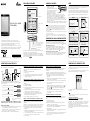 1
1
-
 2
2